
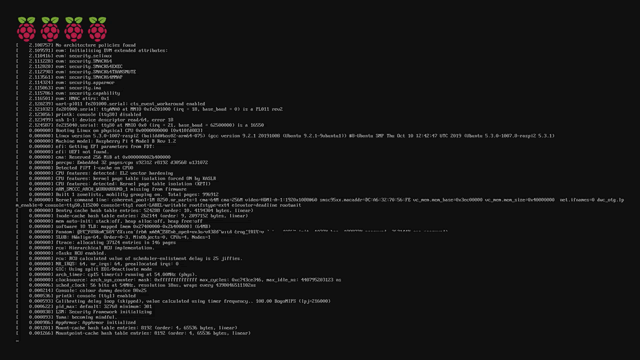
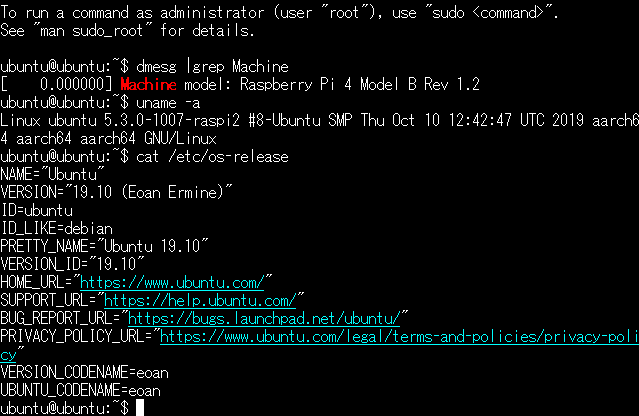 Raspberry Pi 4 model Bで、64ビット版Ubuntu 19.10を起動してみました。
Raspberry Pi 4 model Bで、64ビット版Ubuntu 19.10を起動してみました。
Raspberry Pi 3までと異なり、電源やHDMI端子が変わったため、必要な機材が変わりました。具体的な変更箇所はこちらの記事になります。
さらに、ベンチマークを測定してわかりましたが、高速に起動するために、microSDカードも適切な選択が必要のようです。
このあたりを記録しておこうと思います。
※20.3.15追記:
Raspberry Pi 4でUbuntu 20.04 Focal Fossaを起動する新しい記事はこちらになります。
以下、少し古い記事になります。
必要な機材
Raspberry Pi 4本体
[amazonjs asin=”B07Z3B92NL” locale=”JP” title=”Raspberry Pi 4 Model B ((4GB) 基盤) + LL&M 薄型型ヒートシンク 2ピース + セットアップ説明書”]本体はメモリー4GBのものを使用しました。同じRaspberry Pi 4でも、技適認証されているもの/されていないものがあるようです。認証済みのものは、国内でWi-FiとBluetoothを使用できますので、購入時に確認されたほうが宜しいかと思います。
電源
[amazonjs asin=”B07W4CVWS7″ locale=”JP” title=”LABISTS Raspberry Pi 4B TypeC電源ケーブル 5.1V 3A スイッチ付き ACアダプター PSE取得”]Raspberry Pi 4の電源は、USB Type-C端子のものが必要です。電源容量は5V 3Aになります。[amazonjs asin=”B01HNO7WXI” locale=”JP” title=”ラズパイ3に最適なACアダプター 5V/3.0A USB Micro-Bコネクタ出力”][amazonjs asin=”B0131XLUJM” locale=”JP” title=”AUKEY USB C Micro USB 変換 アダプタ ( マイクロ USB → USB-C変換アダプタ ) 56Kレジスタ使用 Quick Charge3.0対応 新MacBook Pro、MacBook、ChromeBook Pixel、Nexus 5X、OnePlus 2 他対応 CB-A2″]私は、手持ちのmicroB端子の安定化電源(5V 3A)を、microB→Type-C変換アダプタを間に入れて使用しています。が、推奨方法では無いようです。純正電源を購入されたほうが宜しいかもしれません。
この記事は動作を保証するものではありませんので、ご注意下さい。
HDMIケーブル
[amazonjs asin=”B005DPJPTO” locale=”JP” title=”HORIC HDMIマイクロ変換アダプタ 7cm タイプAメス-タイプDオス シルバー HDM07-042ADS”]HDMI端子は、標準端子ではなく、micro HDMI端子に変わりました。このため、変換アダプタか、変換ケーブルが必要かと思います。
上述の写真をご覧頂くと分かる通り、Raspberry Pi 4はmicro HDMI端子が2つ搭載され、デュアルモニターに対応しました。ディスプレイを2つ接続したい場合、変換アダプタも2つ必要かと思います。
microSDカード
[amazonjs asin=”B07H89SQTH” locale=”JP” title=”microSDXC 128GB SanDisk サンディスク Extreme UHS-1 U3 V30 4K Ultra HD A2対応 SDアダプター付 並行輸入品”]Raspberry Pi 3と異なり、Pi 4は、USBストレージから起動できないようです(※19.12.1現在)。このため、起動用のメディアは、microSDカードが一般的かと思います。(ネットワークブートもできますけど)
後でベンチマークの結果を掲載させて頂こうと思いますが、microSDカードは、UHS-I U3対応を選択するほうが良さそうです。
UHSやU3の意味は、こちらの記事になります。
Raspberry Pi 4 model Bの場合、一般的なUHS-I U1(10MB/s程度)よりも、U3(30MB/s以上)を選択する意味があるようです。
シリアルコンソール
[amazonjs asin=”B010Q176F4″ locale=”JP” title=”HiLetgo CP2102 USB 2.0 to TTL UART シリアル コンバータモジュール 5P STC PRGMR ケーブル付き 並行輸入品”]おうちの環境では、LogicoolのUnifiedキーボードが認識されませんでした。あれ?(※19.12.2追記: Raspberry Pi 4 4GBモデルはUSBが使用できないそうです。あれれ?。対応方法は後述致します。)
この場合、もちろん、LAN経由でSSH接続しても大丈夫ですが。
シリアルコンソールを接続して、PCからCOMポート経由で接続すると。このような感じで、起動時の詳細なログを見ることができます。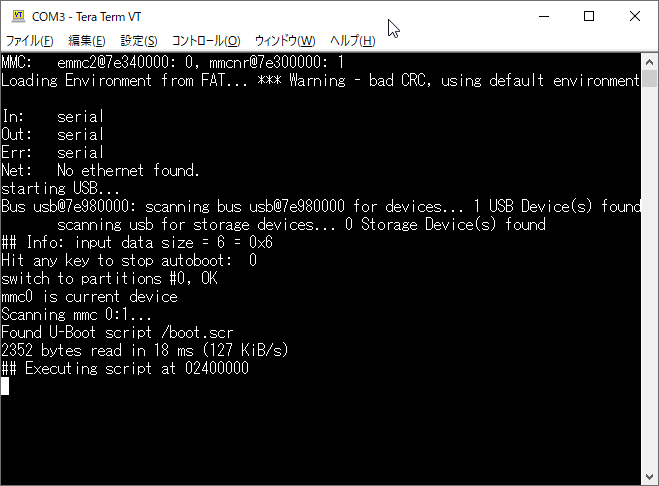 シングルボードコンピュータを使用する場合、シリアルコンソールはあったほうが良いかと思います。
シングルボードコンピュータを使用する場合、シリアルコンソールはあったほうが良いかと思います。
Ubuntu 19.10起動手順
起動用microSDカード作成
Raspberry Pi 4 model B用のUbuntu 19.10起動イメージは、Ubuntu公式Wikiからダウンロードさせて頂きました。
いつものように、Etcherで書き込ませて頂きました。
Ubuntu 19.10起動・ログイン
起動時の動作は、こちらのRaspberry Pi 3の場合と同じになります。
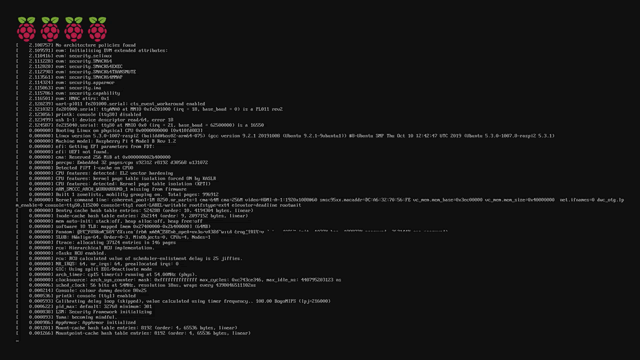 起動が完了しても、すぐにログインできませんが。シリアルコンソールを接続した場合
起動が完了しても、すぐにログインできませんが。シリアルコンソールを接続した場合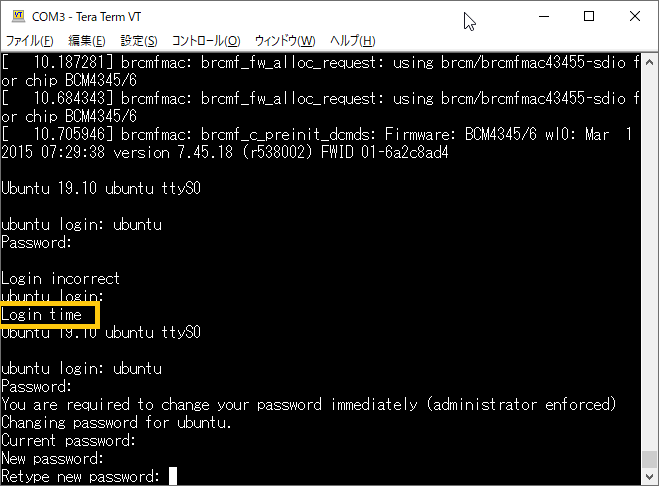 画面に「Login time」と表示されて、ログイン可能になったタイミングを知らせてくれるようです。
画面に「Login time」と表示されて、ログイン可能になったタイミングを知らせてくれるようです。
初期ログイン/パスワードubuntu/ubuntuでログインしました。
さしあたり、Raspberry Pi 4 Model Bで、64ビット版のUbuntu 19.10を起動し、ログイン出来ることを確認することができました。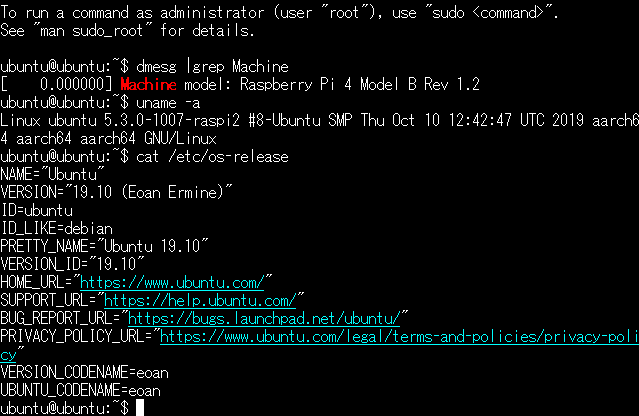
256GBのmicroSDカードも問題なし
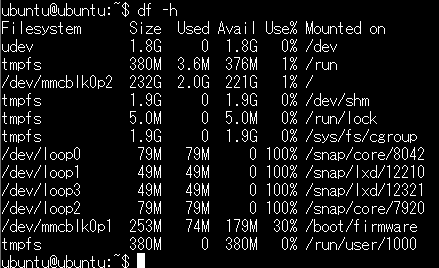 今回、UHS-1 U3 A1対応の容量256GBのmicroSDカードを使用してみました。[amazonjs asin=”B07QY3D8RH” locale=”JP” title=”Transcend microSDカード 256GB UHS-I U3 Class10 Nintendo Switch 動作確認済 5年保証 TS256GUSD300S-AE 【Amazon.co.jp限定】”]なかなかの大容量ですが、特に問題なく使用できそうです。空き容量は221GBになります。
今回、UHS-1 U3 A1対応の容量256GBのmicroSDカードを使用してみました。[amazonjs asin=”B07QY3D8RH” locale=”JP” title=”Transcend microSDカード 256GB UHS-I U3 Class10 Nintendo Switch 動作確認済 5年保証 TS256GUSD300S-AE 【Amazon.co.jp限定】”]なかなかの大容量ですが、特に問題なく使用できそうです。空き容量は221GBになります。
4GBモデルでUSBを使用するには
※19.12.2追記:
Ubuntu ブログを拝見したところ。
/boot/firmware/usercfg.txtにtotal_mem行を追加して、メモリーを4GB→3GBに減らすと、USBが(暫定的に)使用できるようです。
echo total_mem=3072 | sudo tee -a /boot/firmware/usercfg.txtデスクトップ(X Window System)のインストールは、前回のこちらの記事に記載致しました。
お試し頂く場合、参考にしてみて下さい。
さしあたり、microSDカードのベンチマークを動かしてみましたが・・・・その結果は、別の記事でご紹介させて頂こうと思います。
それではまた!
※20.3.15追記:
Raspberry Pi 4でUbuntu 20.04 Focal Fossaを起動する新しい記事はこちらになります。
[amazonjs asin=”B07YM3Z2QR” locale=”JP” title=”Raspberry Pi 4B (4GB) Server エキスパートセット (Sandisk Ultra 128GB, Anker 3.6A電源, Digital USB Cablae, Cooling FAN Case.)”]

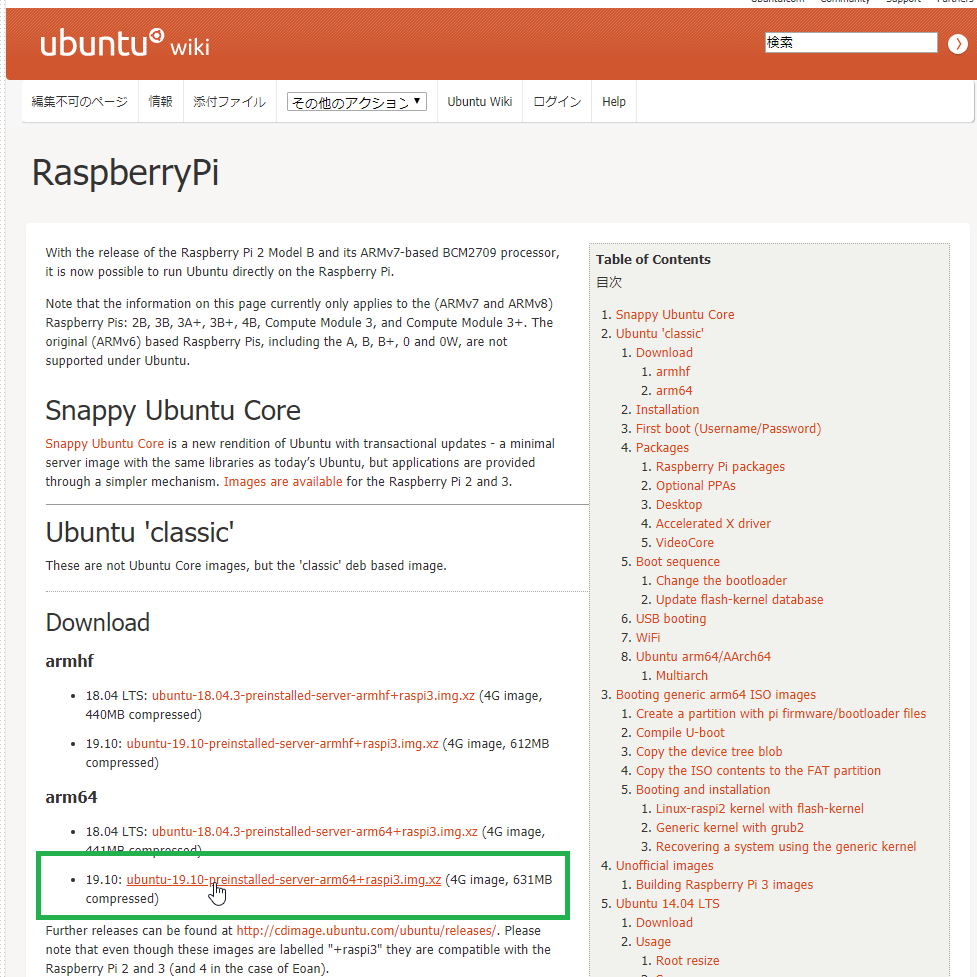
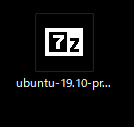
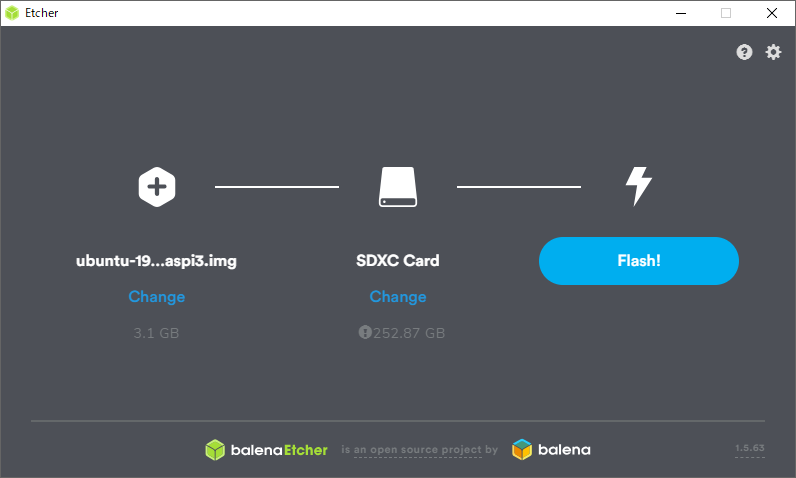
コメントを残す